
Նվիդիան, ինչպես հայտնի է, ոչ միայն գրաֆիկական պրոցեսորների զարգացում, այլեւ աջակցություն է ցուցաբերում ՏՏ եւ գործընկեր ընկերությունների կողմից արտադրված սարքավորումներին: Վերջինս արտահայտվում է պարբերաբար թողարկմամբ եւ վարորդներին թարմացվող վիդեո քարտերի, ինչպես նաեւ այս սարքերը պահպանելու եւ (կամ) օպտիմիզացման համար նախատեսված ավելի մասնագիտացված ծրագրերում: NVIDIA Physle- ի բաղադրիչը կապված է նաեւ ներբեռնման եւ տեղադրման հետ, որի մասին մենք այսօր կասենք:
Ներբեռնեք եւ տեղադրեք NVIDIA PHYSS
Physle- ը NVIDIA շարժիչ է, որն ապահովում է մի շարք ֆիզիկական երեւույթներ խաղերում եւ, միեւնույն ժամանակ, իր հիման վրա նախագծեր մշակելու համար: Խոսելով ավելի հեշտ, այս ծրագրաշարը խաղային խաղերի եւ հետեւանքների պատկերացումներն ու հետեւանքները դարձնում են, ինչպես նաեւ Gameplay- ը ավելի իրատեսական է: Իհարկե, այս ամենը հնարավոր է միայն այն պայմանով, որ NVIDIA Graphics Adapter- ը, որն աջակցում է այս տեխնոլոգիային, տեղադրված է համակարգչում կամ նոութբուքում, իսկ վարորդը եւ իրականում NVIDIA Physx- ը ներկա է համակարգում: Վերջինս տեղադրելու համար կարող եք գնալ երկու եղանակներից մեկը, որը մենք ավելի շատ կքննարկենք:Մեթոդ 1. Նվիդիա պաշտոնական կայք
Եթե կարեւոր է գործառնական համակարգի անվտանգությունը եւ դրա մեջ պահվող տվյալները, անհրաժեշտ է ներբեռնել ցանկացած ծրագրաշար միայն իր մշակողների պաշտոնական կայքերից: Ի թիվս այլ բաների, այն նաեւ երաշխավորում է ամբողջական համատեղելիություն եւ ամբողջական, որպես ամբողջություն: Նման ծրագրաշարի համար, ինչպես վարորդներն ու այսօր, ֆիզիկական շարժիչը, սա հատկապես կարեւոր է, եւ, հետեւաբար, առաջին հերթին իր որոնման նպատակով մենք դիմում ենք NVIDIA կայքին:
Պաշտոնական NVIDIA վարորդի ներլցումներ
- Հետեւեք վերը նշված հղմանը եւ մի փոքր ներքեւ քաշեք էջը `տեսնելու համար« Լրացուցիչ ծրագրակազմ եւ վարորդներ »բլոկի բոլոր բովանդակությունը:

Այնտեղ ներկայացված իրերի ցանկում «վարորդներ» սյունակում ընտրեք «Համակարգային ծրագրակազմ NVIDIA Physx»:
- Ձեզ կուղղորդվեն էջը, որը նկարագրում է ծրագրաշարի բնութագրերը եւ առանձնահատկությունները, օժանդակ ապրանքների ցուցակը եւ լրացուցիչ տեղեկատվությունը: Այստեղ դուք կարող եք ներբեռնել Physx - Պարզապես կտտացրեք «Ներբեռնեք հիմա» կոճակը,

Եվ հետո եւս մեկ այդպիսին, բայց արդեն հաջորդ էջում:
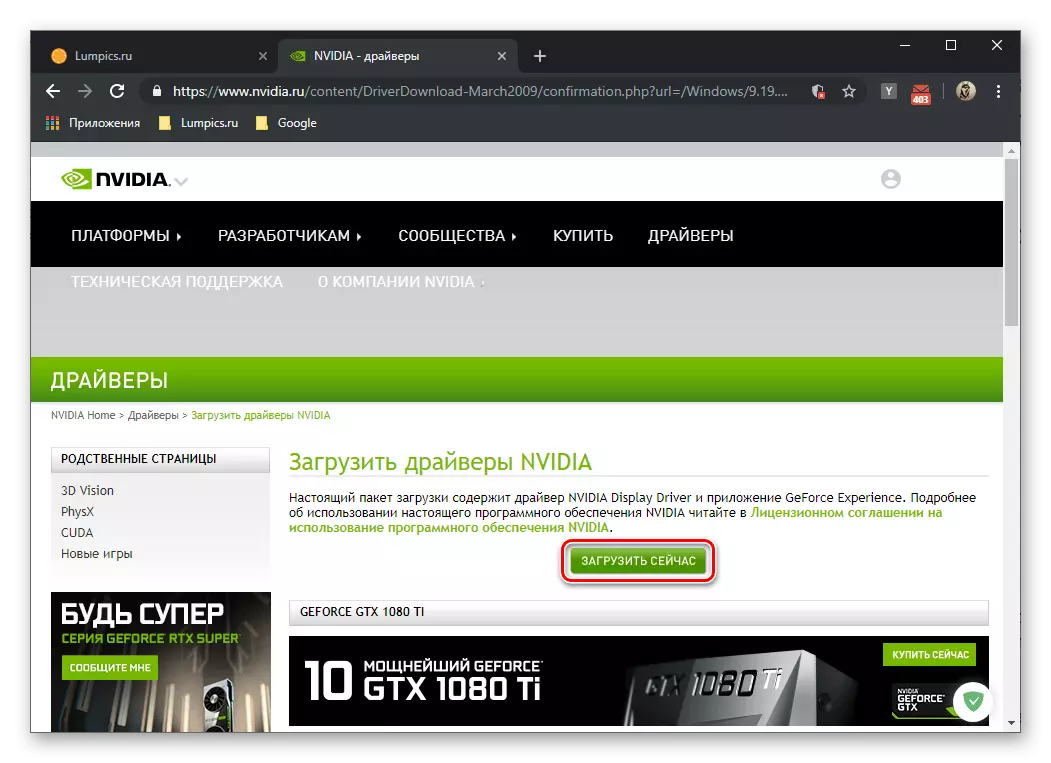
Ներբեռումը կամ սկսեք ինքնաբերաբար, կամ ձեզ կառաջարկվի պահպանել տեղադրման ֆայլը. Դա կախված է զննարկիչից եւ դրա կարգավորումներից: Երկրորդ դեպքում անհրաժեշտ կլինի Windows Explorer- ի պատուհանում, որ Windows Explorer- ի պատուհանը սահմանում է համապատասխան սկավառակի տարածքը եւ կտտացրեք Save կոճակը:
- NVidia Physx- ը բեռնված կլինի վայրկյանների ընթացքում, որից հետո կարող եք այն գործարկել:
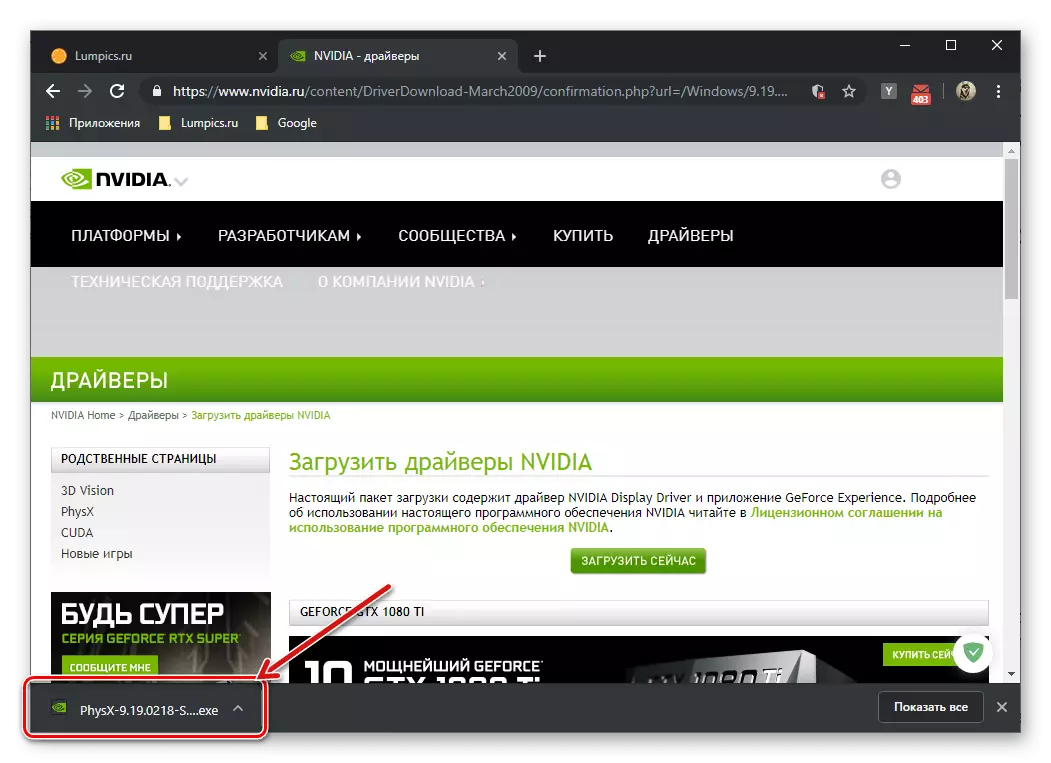
Ուղղակի տեղադրում, նկատի ունենալով լրացուցիչ պարամետրեր պատրաստելու կամ ամբողջ «մեքենայի վրա» կատարելու հնարավորությունը, կսկսվի «Համակարգի համատեղելիության թեստ» ընթացակարգի կարգից հետո:
- Բացեք NVIDIA GEFORCE- ի փորձի ինտերֆեյսը: Դիմումի պատկերակի միջոցով դա անելու ամենահեշտ ձեւը, որը թաքնված է համակարգի սկուտեղի մեջ - կտտացրեք այն մկնիկի աջ կոճակը եւ ընտրեք հաճախորդի անունին համապատասխան կետը:
- Դիմումի գործարկումը հաճախ կարող է նախորդել իր թարմացումը, որն ինքնաբերաբար ներլցվում է:

Եթե բախվում եք նման, պարզապես սպասեք ընթացակարգին ավարտելու, ապա կարդացեք GeForce փորձի նոր տարբերակի նկարագրությունը եւ փակեք այս պատուհանը:
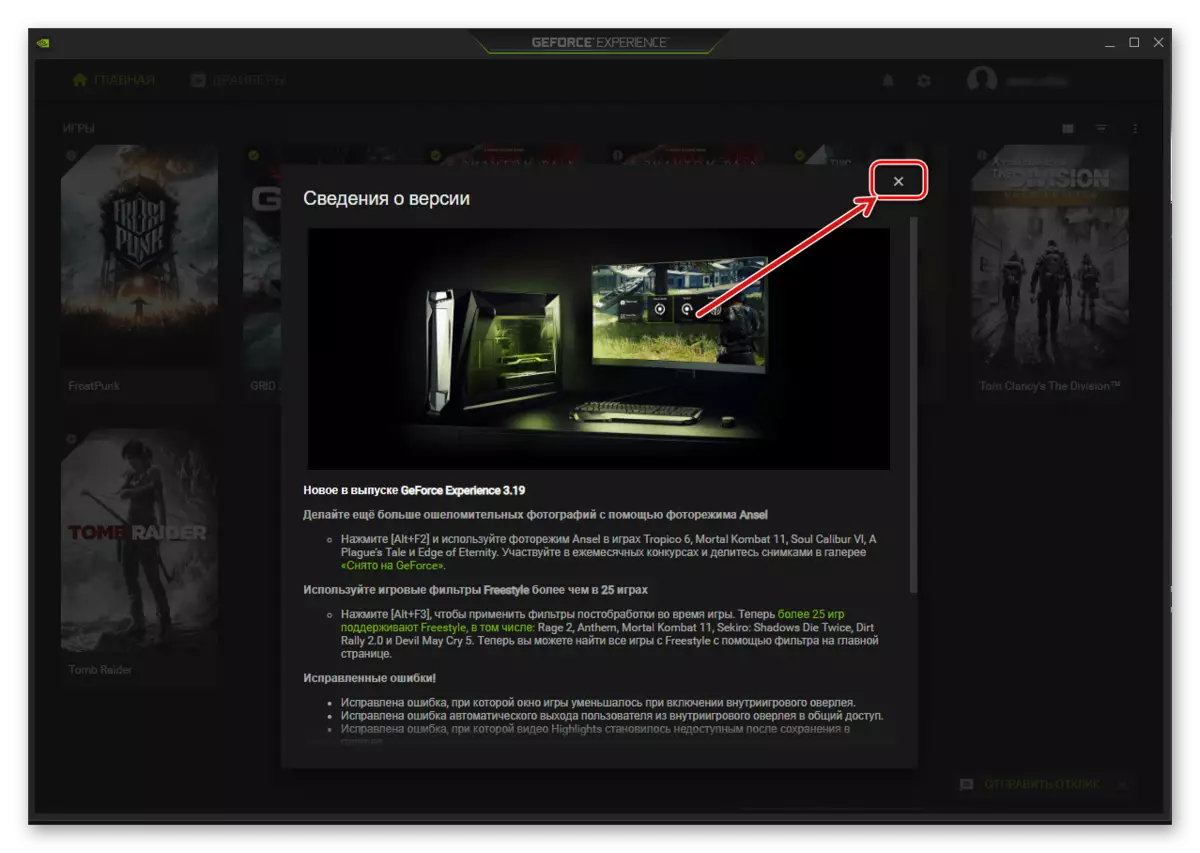
Մի անգամ հիմնական ինտերֆեյսում գնացեք «Վարորդներ» ներդիրին:
- Գույքային ծրագիրը անհապաղ տեղեկացնում է թարմացումների թողարկումը եւ առաջարկում է դրանք «ներբեռնելու»: Բայց եթե այս կոճակը հիմնական պատուհանում չէ, օգտագործեք «Ստուգեք թարմացումների առկայությունը» կետը, սպասեք ընթացակարգին, եթե գտնվի: Հակառակ դեպքում, ֆիզիկան ստիպված կլինի ներբեռնել պաշտոնական կայքից, այսինքն `առաջարկությունները օգտագործել նախորդ մեթոդից:
- Կտտացրեք «Ներբեռնեք», ներբեռնեք ծրագրակազմը NVIDIA- ից:
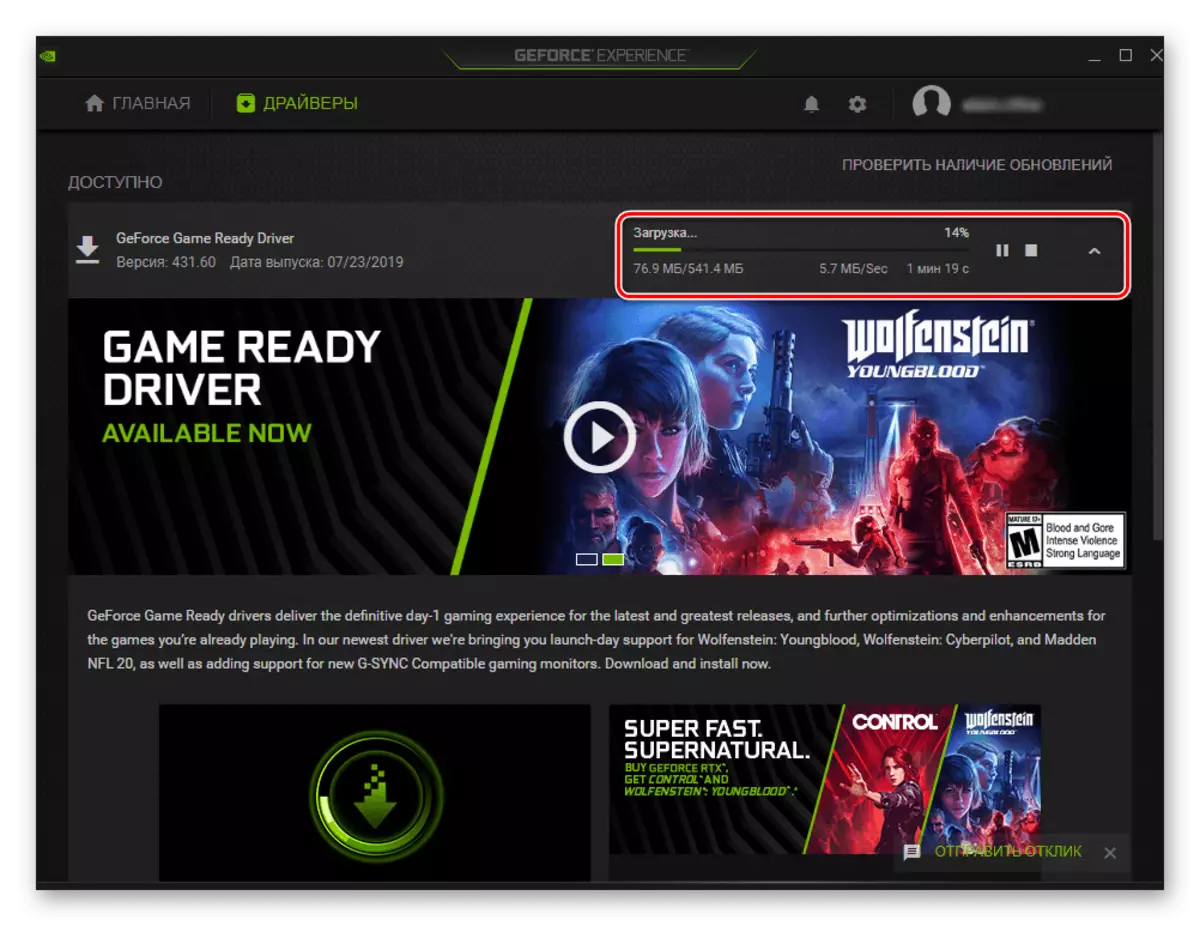
Ինտերնետի նորմալ արագությամբ այն բառացիորեն կտեւի մի քանի րոպե:
- Հենց որ այն բեռնվի, կարող եք եւ պետք է այն սկսել: Հասանելի են երկու տարբերակ `« Էքսպրես տեղադրում »եւ« Տեղադրում »: Մենք կանդրադառնանք երկրորդին, քանի որ դա ենթադրում է որոշ նրբերանգների առկայություն: Ավտոմատ ռեժիմում առաջին արտահոսքը եւ չի պահանջում օգտագործողի միջամտություն:
- Կոճակը նախընտրելի տեղադրման տարբերակով սեղմելուց հետո կսկսվի դրա պատրաստման գործընթացը,

Վերջում կարող եք ընտրել, թե որ ծրագրային ապահովման բաղադրիչները պետք է տեղադրվեն համակարգչում: Բացի «Գրաֆիկական վարորդ» պահանջվող կետից, որի թարմացումից անհնար է հրաժարվել, «Համակարգի ծրագրային ապահովման ֆիզիկական», ինչպես նաեւ «HD աուդիո արտադրող», չի մերժվի: Վերջինս հատկապես չի հետաքրքրում, բայց առաջինը (փաստորեն, ցուցակի երկրորդը, վարորդից հետո), անհրաժեշտ է նշել ստուգման նշանը: Հաջորդ քայլին անցնելու համար կտտացրեք «Տեղադրումը» կոճակը:
- Տեղադրման կարգը, ներառյալ գրաֆիկայի վարորդի հին տարբերակների հեռացումը
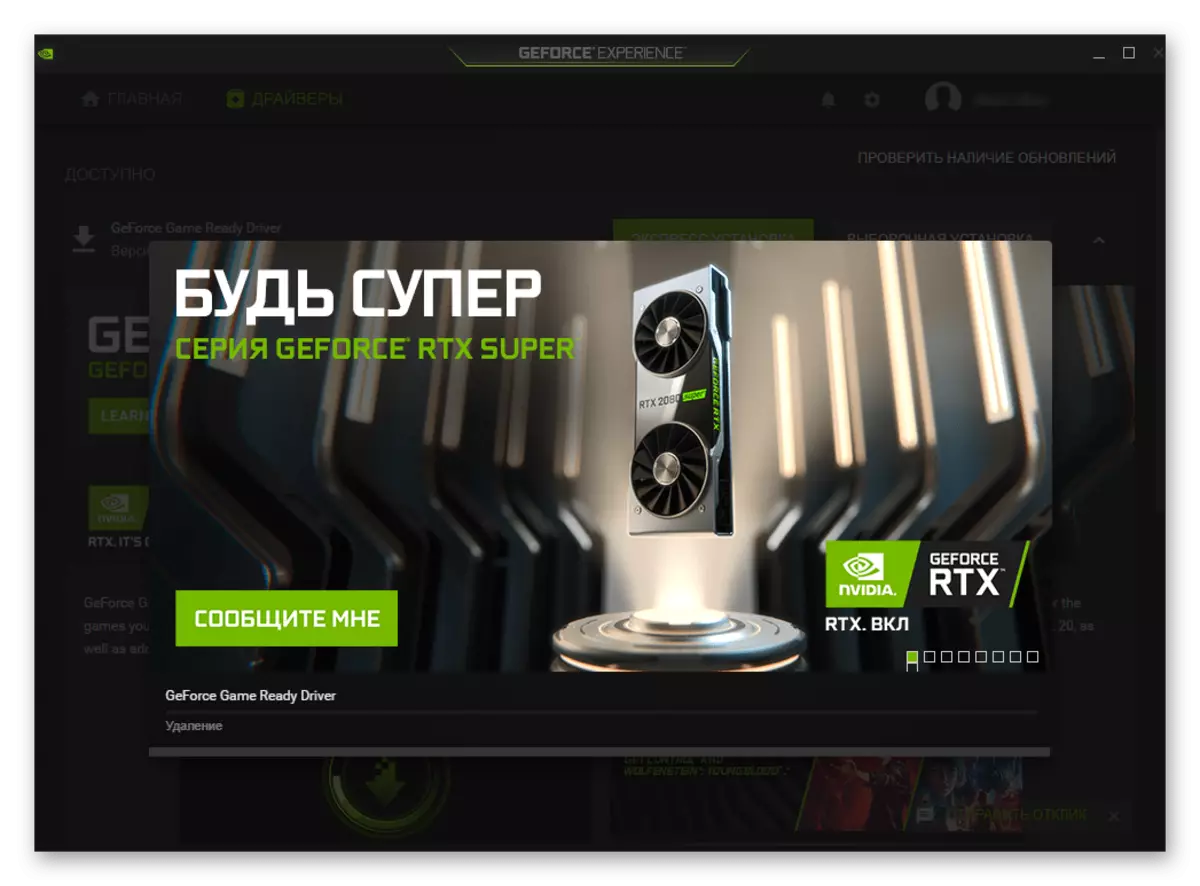
եւ նոր, եւ դրա եւ ֆիզիկական բաղադրիչի տեղադրումը: Այն տեւում է մի քանի րոպե, որի ընթացքում էկրանը կարող է, ամենայն հավանականությամբ, թարթել:

Ընթացակարգն ավարտվելուն պես կարող եք «փակել» տեղադրողի պատուհանը, եւ դրա եւ NVIDIA Geforce- ի փորձը, ավելի ճիշտ, այն վերածեք համակարգի սկուտեղի:



Այսպես է ներբեռնվում NVIDIA Physle- ը պաշտոնական կայքից: Դրա տեղադրման գործընթացը որեւէ բանից չի տարբերվում այլ ծրագրերի դեպքում `դա բավարար է պարզապես քայլ առ քայլ վարպետի խորհուրդներին հավատարիմ մնալ: Մենք դա ավելի մանրամասն կքննարկենք հոդվածի հաջորդ մասի 5-7-րդ կետերում:
Մեթոդ 2. NVIDIA GEFORCE փորձ
Վարորդի առաջին տեղադրման գործընթացում ցանկացած NVIDIA Graphics ադապտերի համար, եթե այս ֆայլը ստացվել է պաշտոնական աղբյուրներից, սահմանված է նաեւ NVIDIA GEFORCE փորձը: Սա արտադրողի վիդեո քարտերը պահպանելու եւ կազմաձեւման համար անհրաժեշտ գույքային դիմումն է, ինչպես նաեւ դրանց շահագործումը օպտիմալացնելու համար: Կարեւոր առանձնահատկություններից մեկը թարմացումների որոնումն ու տեղադրումն է, քան ձեզ հետ, եւ մենք կարող ենք օգտագործել ֆիզիկական ներբեռնելու եւ տեղադրելու համար համակարգում կամ թարմացման դեպքում, պայմանով, որ խաղի շարժիչը հնացած է:
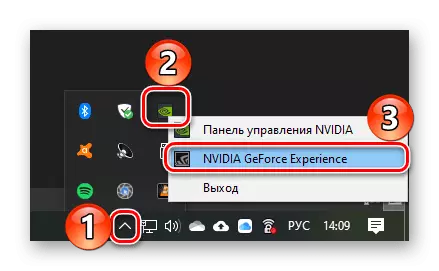
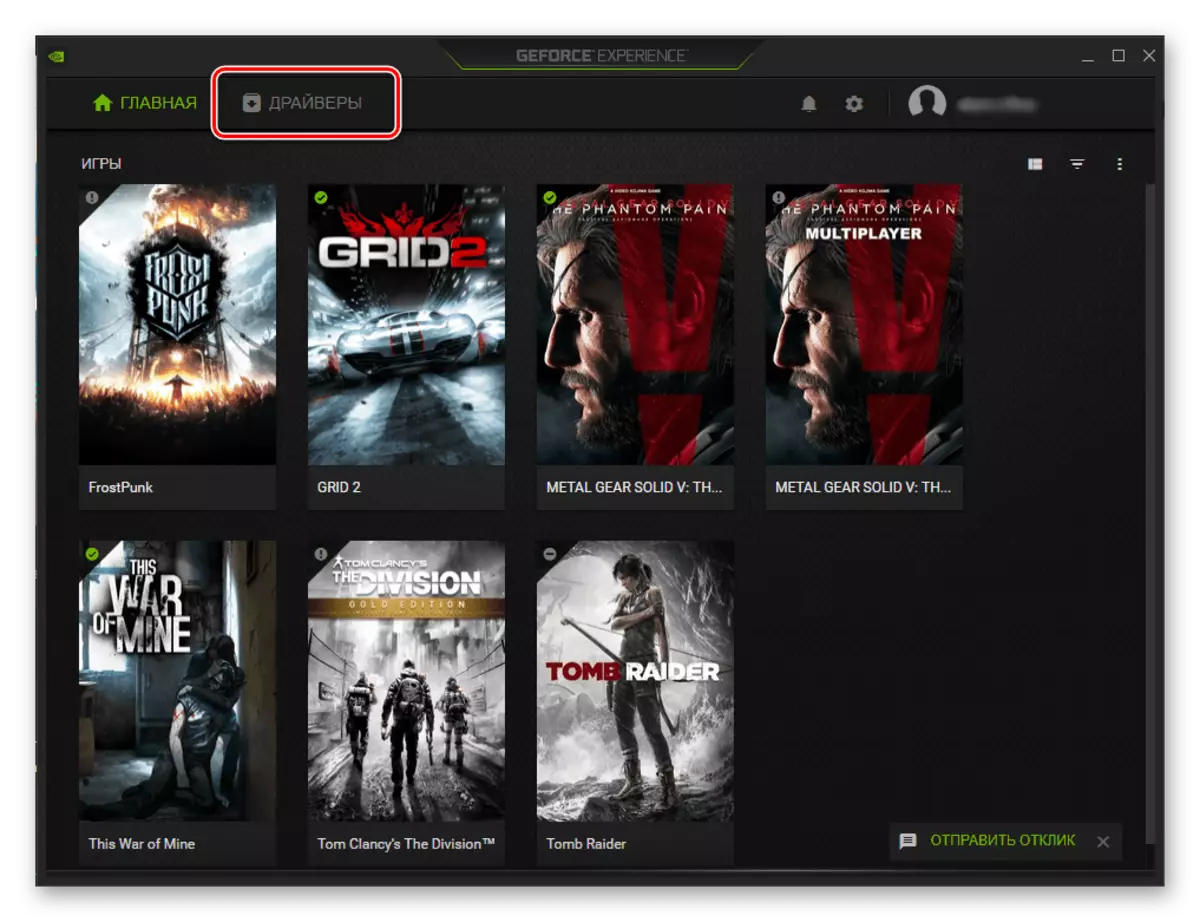
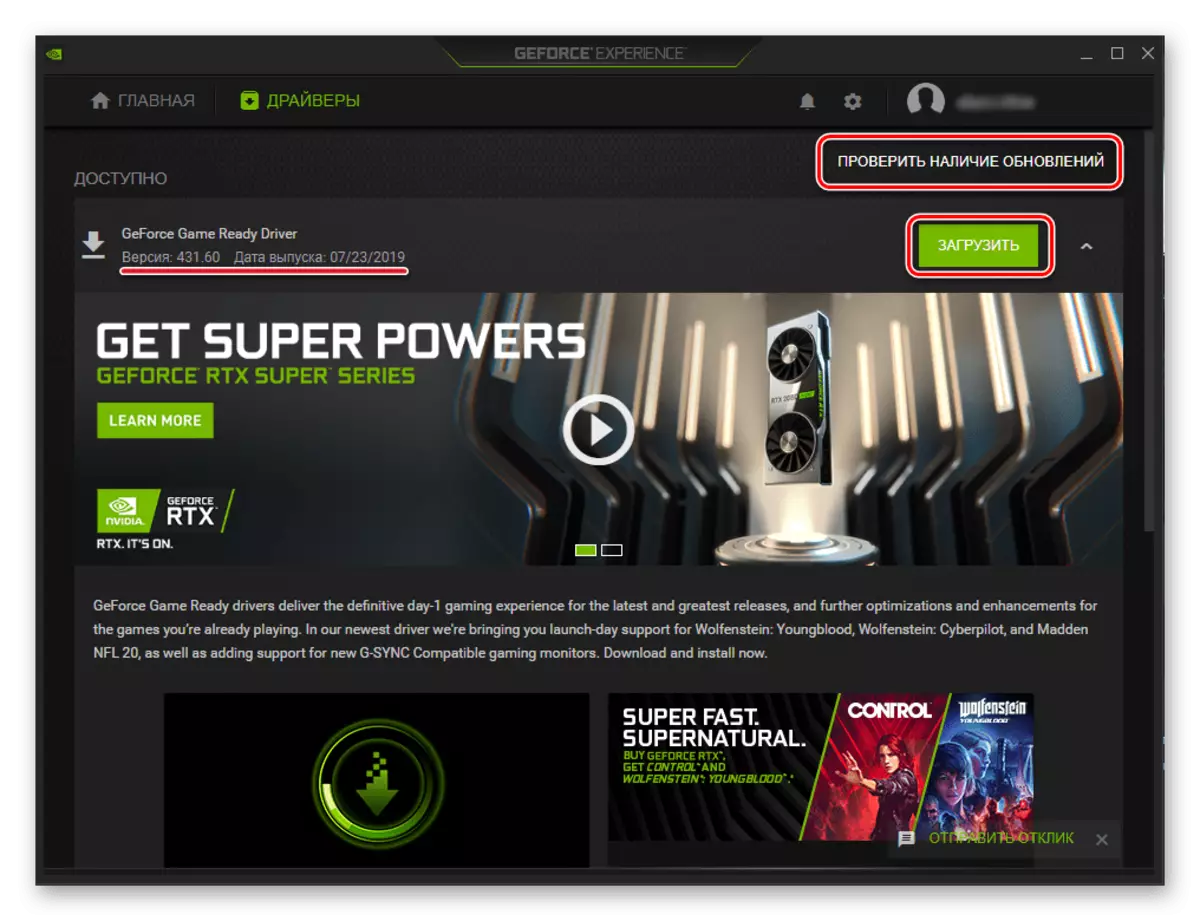

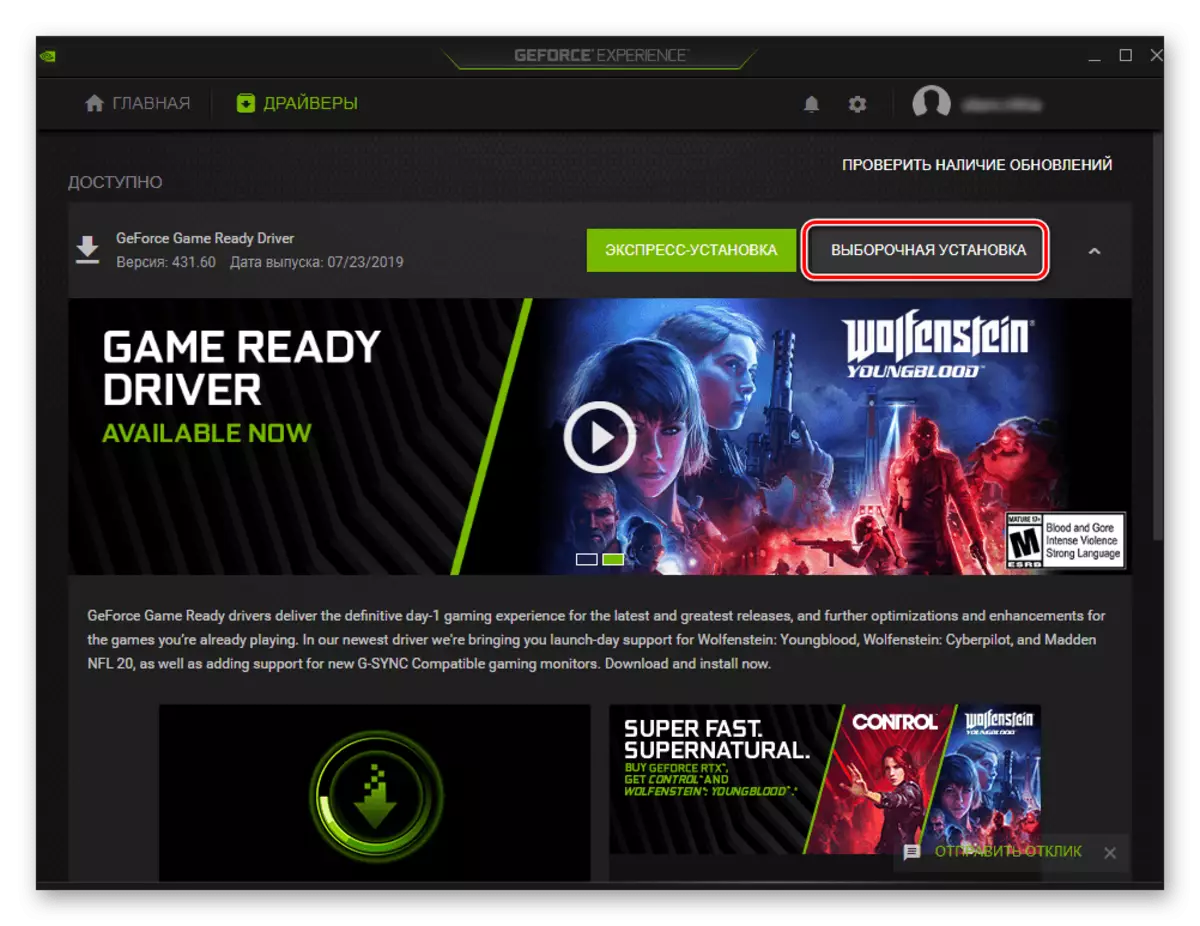
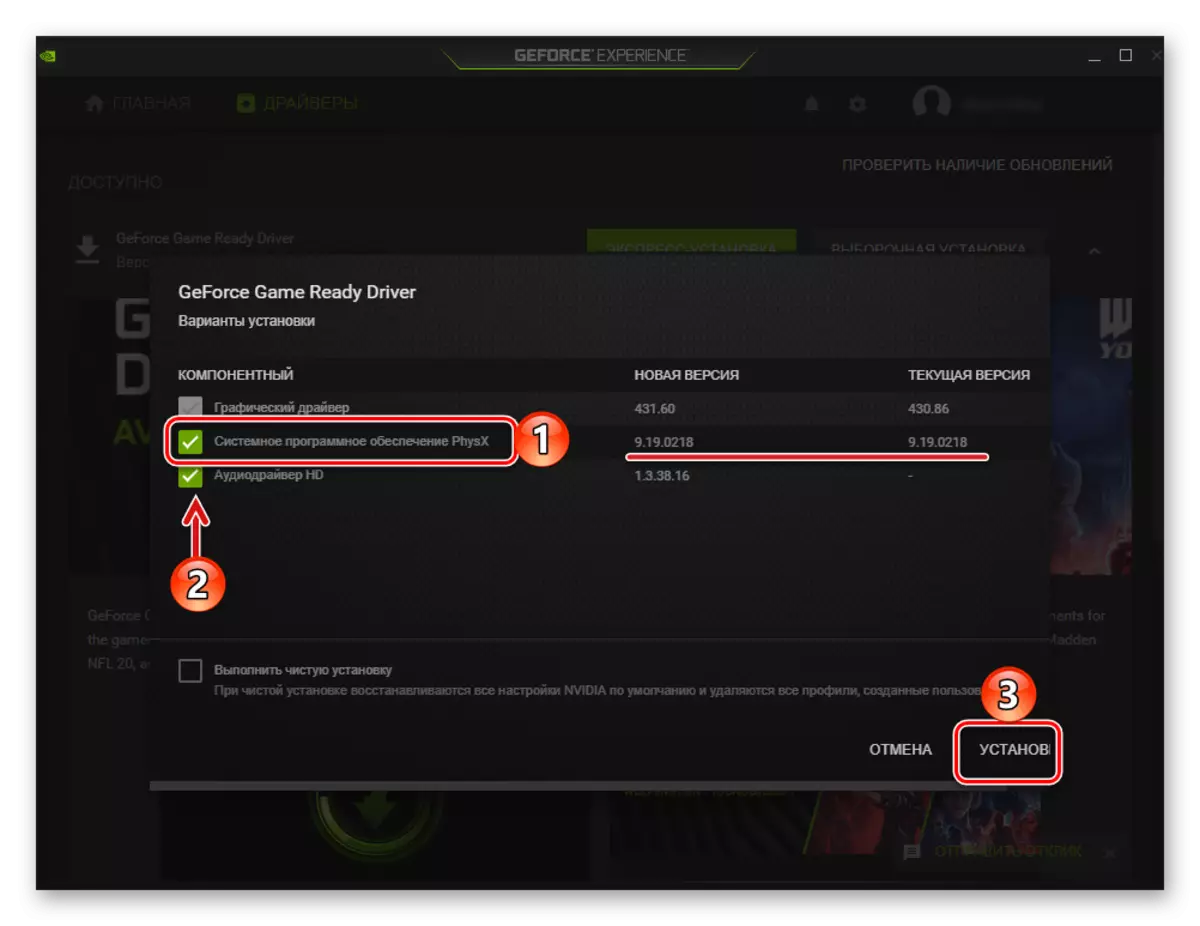
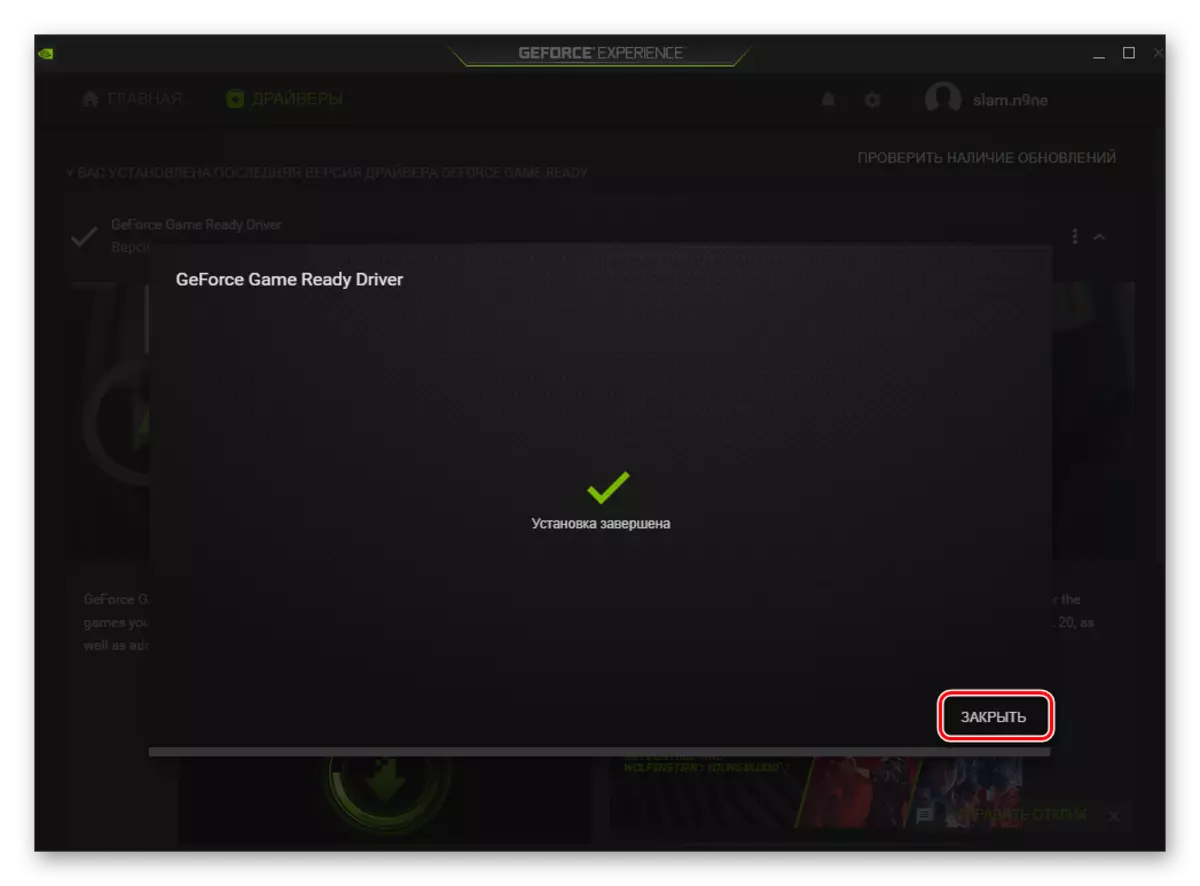
Geforce փորձի բրենդային դիմումը շատ առավելություններ ունի, բայց հիմնականներն այն են, որ այն օգտագործելիս կարող եք վստահ լինել ինչպես NVIDIA վիդեո քարտերի, այնպես էլ նրա վարորդների եւ համակարգի միջոցով համակարգի վրա հիմնված համակարգի համապատասխանության մեջ:
Եզրակացություն
Այժմ դուք գիտեք, թե ինչպես ներբեռնել եւ տեղադրել NVIDIA Physx համակարգի ծրագրակազմը: Դուք կարող եք դա անել միայն երկու եղանակով, մինչդեռ երկրորդը հետեւում է առաջինից, քանի որ գույքային դիմումը նույնպես ներբեռնվում է պաշտոնական կայքում:
